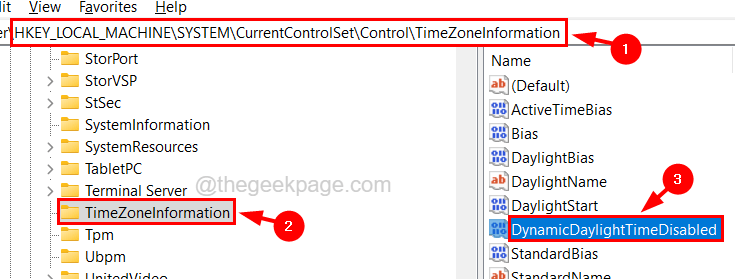Denne programvaren vil holde driverne dine i gang, og dermed beskytte deg mot vanlige datamaskinfeil og maskinvarefeil. Sjekk alle driverne dine nå i 3 enkle trinn:
- Last ned DriverFix (bekreftet nedlastningsfil).
- Klikk Start søk for å finne alle problematiske drivere.
- Klikk Oppdater drivere for å få nye versjoner og unngå systemfeil.
- DriverFix er lastet ned av 0 lesere denne måneden.
VirtualBox er flott hvis du vil kjøre en virtuell maskin på din PC, men mange brukere rapporterte Raw-mode er ikke tilgjengelig med tillatelse fra Hyper-V feil i VirtualBox.
Slik beskrev en bruker problemet VirtualBox-forum:
Hei, jeg får den berømte feilen når jeg prøver å starte en VM:
“Raw-mode er ikke tilgjengelig med tillatelse fra Hyper-V. (VERR_SUPDRV_NO_RAW_MODE_HYPER_V_ROOT) ”
I denne artikkelen skal vi vise deg de raskeste og enkleste løsningene for denne feilen, så la oss komme i gang.
Hva gjør jeg hvis Raw-modus ikke er tilgjengelig på grunn av Hyper-V i VirtualBox?
1. Slå av Core Isolation-funksjonen i Windows Defender
- Åpne Innstillinger-appen. Du kan gjøre det raskt ved å bruke Windows Key + I snarvei.
- Naviger til Oppdatering og sikkerhet seksjon.
- Velg i venstre rute Windows-sikkerhet. Velg i høyre rute Enhetssikkerhet.
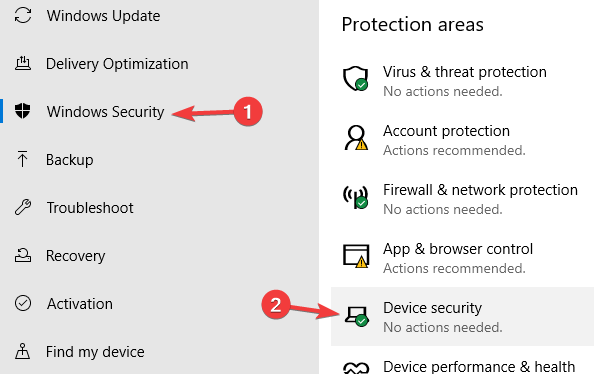
- Å velge Kjerneisoleringsdetaljer og deaktiver Minneintegritet alternativ.
- Etter å ha gjort det, start PCen på nytt for å bruke endringene.
2. Deaktiver Hypervisor
- Åpen Ledeteksten eller Kraftskall som administrator.
- Kjør nå bcdedit kommando.
- Liste over data vises. Se etter hypervisorlaunchtype.
- Hvis hypervisorlaunchtype er satt til Auto, deaktiver den ved å kjøre følgende kommando:
- bcdedit / set hypervisorlaunchtype off
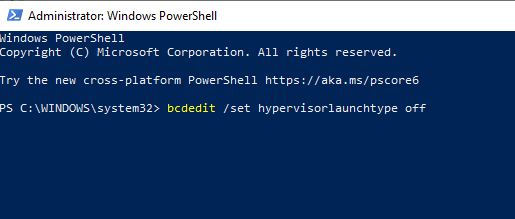
- bcdedit / set hypervisorlaunchtype off
- Start PCen på nytt og sjekk om problemet er løst.
Vil du bruke Windows Sandbox og VirtualBox samtidig? Slik gjør du det som en proff!
3. Forsikre deg om at Hyper-V er deaktivert
- trykk Windows-tast + R og gå inn optionalfeatures.exe. trykk Tast inn eller klikk OK.
- Windows-funksjoner vinduet vises.
- Finn Hyper-V på listen og deaktivere den. Klikk OK for å lagre endringene.
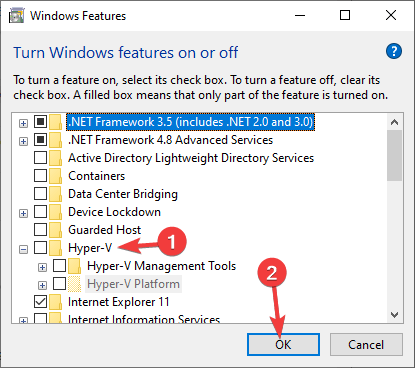
- Start PCen på nytt for å bruke endringene.
4. Forsikre deg om at virtualisering er aktivert i BIOS

- Start PCen på nytt og skriv inn BIOS.
- Se etter Virtualisering alternativet og aktiver det.
- Lagre endringer og start PCen på nytt.
Merk: Hver versjon av BIOS er forskjellige, og for å se hvordan du kan finne og aktivere virtualisering riktig i BIOS, anbefaler vi at du sjekker håndboken.
Der går du, fire raske og enkle løsninger som vil hjelpe deg med å fikse Raw-modus er ikke tilgjengelig med tillatelse fra Hyper-V feil i VirtualBox.
LES OGSÅ:
- Korriger: Hyper-V og containere funksjoner er ikke aktivert feil i Windows
- Fix: Kan ikke installere Hyper-V i Windows 10
- Hva skal jeg gjøre hvis Hypervisor ikke kjører Windows 10
![Det oppstod en feil mens deling av Internett-tilkobling ble aktivert [Løst]](/f/1d9d582c471dc7cc2734fe2a03ef5398.png?width=300&height=460)